Az automatikus megújítás elkerülése érdekében kapcsolja ki az ismétlődő számlázást
- Ne mondja le Microsoft 365-előfizetését, ha még van hátra előfizetési napja, mert elveszítheti a funkciókat.
- Folytassa az olvasást, hogy megismerje az előfizetés lemondásának 3 módját részletes lépésekkel.
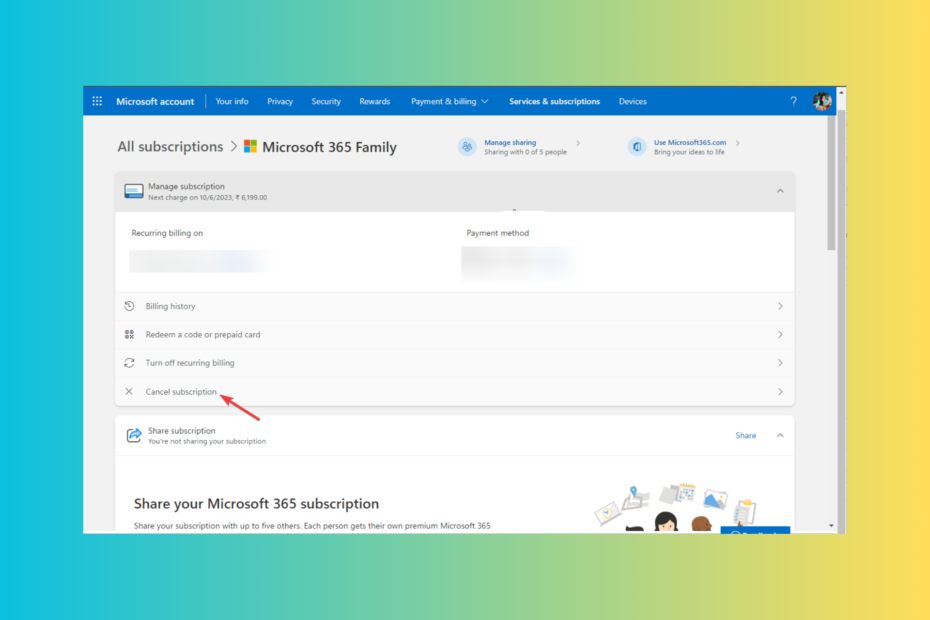
Akár el szeretné kerülni az automatikus megújítást, akár másik termelékenységi csomagra szeretne váltani, le kell mondania egy Microsoft 365-előfizetést.
Ebben az útmutatóban bemutatunk néhány egyszerű lépést a személyes és üzleti kiadások éves előfizetéseinek problémamentes lemondásához.
Bármikor lemondhatja Microsoft-előfizetését?
Bármikor lemondhatja az ingyenes próbaidőszakot, illetve éves vagy havi előfizetését, hogy elkerülje fiókja automatikus megújítási díjait.
Ha azonban a terhelés megterhelése után mondja le a csomagot, 3-5 munkanapon belül arányos visszatérítést kap. Ezenkívül a megújítást követő 7 napon belül kapcsolja ki az ismétlődő számlázást.
Hogyan mondhatom le a Microsoft 365-előfizetésemet?
1. A Microsoft 365 felügyeleti központ használata (Microsoft 365 Business)
- Jelentkezzen be Microsoft 365 rendszergazdai fiókjába.
- A Microsoft 365 felügyeleti központ, kattintson Számlázás a bal oldali ablaktáblából.
- Kattintson Az Ön termékei.
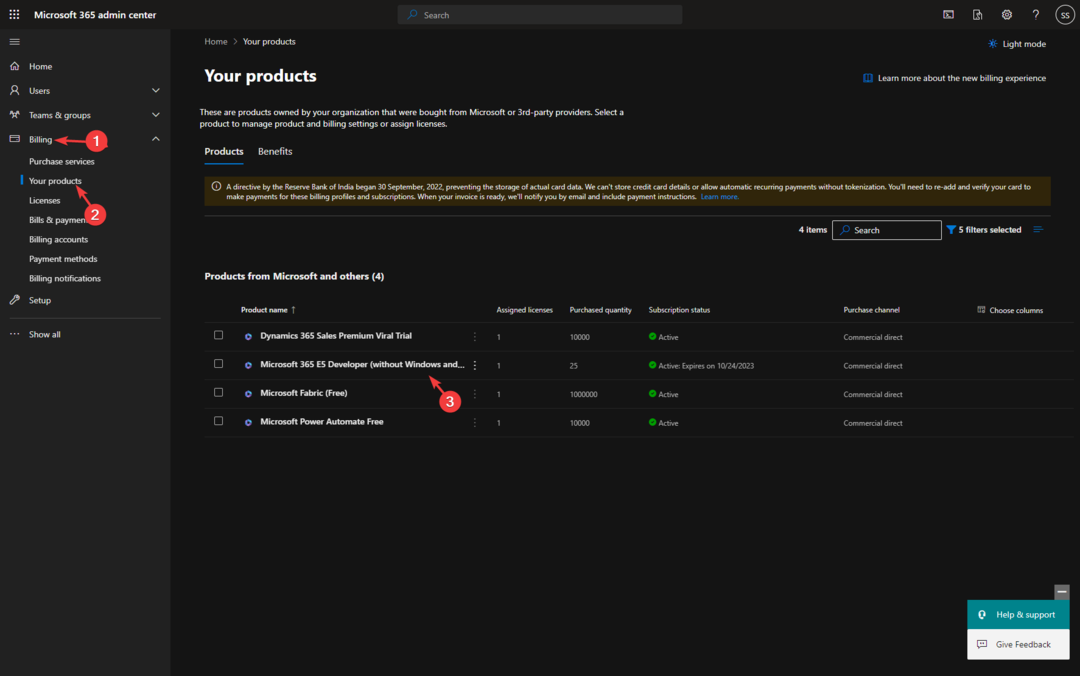
- A jobb oldali ablaktáblában lépjen a következőre: Microsoft 365 és kattintson rá.
- Az előfizetés állapota alatt kattintson a lehetőségre Feliratkozás visszavonása.
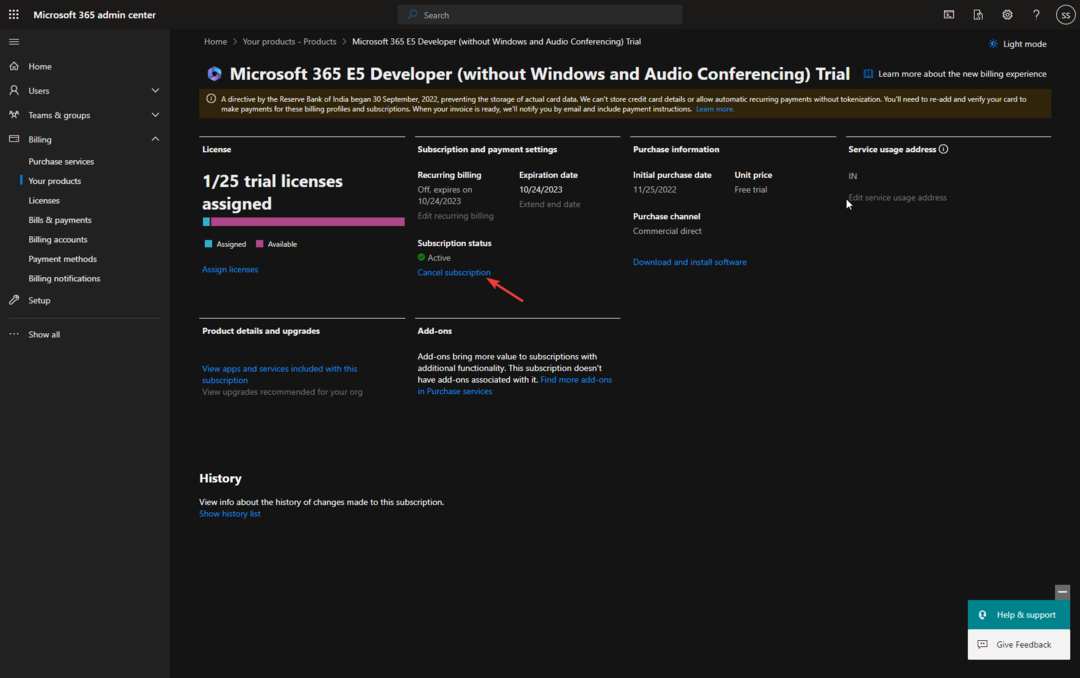
- Válassza ki a törlés okát, és kattintson Megszünteti.
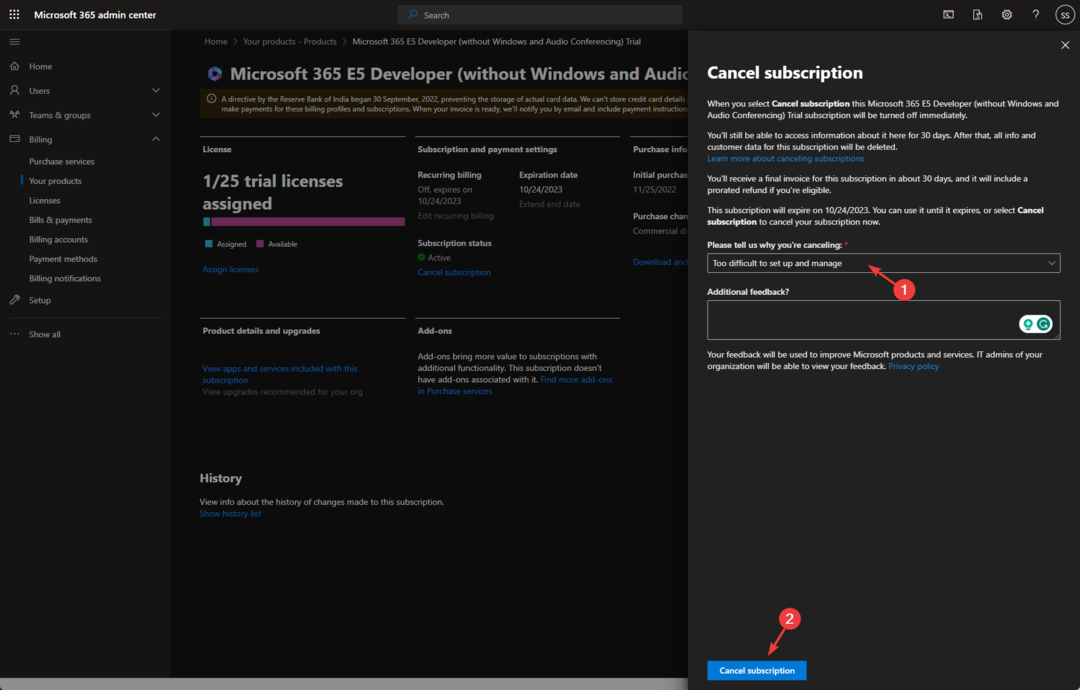
- Ha lemond egy aktív előfizetést, akkor kihagyja a Lejárt színpadra és megy a Tiltva színpadon közvetlenül. Helyette, Kapcsolja ki az ismétlődő számlázást opciót, és használja a szolgáltatásokat az aktuális előfizetési időszak lejártáig.
Ne feledje, hogy a Microsoft 365 for Business szolgáltatás lemondását követően fiókja elveszíti az előfizetés előnyeit.
A normál felhasználók csak az adatokhoz férhetnek hozzá 30 nap, míg a rendszergazdák hozzáférhetnek az Adminisztrációs oldalhoz, és biztonsági másolatot készíthetnek a cég adatairól 90 nap lemondás után. Ezért a szolgáltatás leállítása előtt készítsen biztonsági másolatot az adatokról.
- Mi az a Microsoft 365 Lighthouse és hogyan lehet hozzáférni?
- A Copilot engedélyezése és használata az Outlookban [Egyszerű lépések]
- A Microsoft megszünteti az Office 365 A1 Plus for Education alkalmazást
- Hogyan védheti meg adatait a Microsoft 365 biztonsági mentéssel
- A Microsoft 365 Copilot árazása: túl drága?
2. A Microsoft-fiók használata (személyes vagy családi)
- Jelentkezzen be Microsoft-fiókjába.
- A Microsoft-fiók oldalán lépjen a következőre: Szolgáltatások és előfizetések a felső menüsorból.
- Keresse meg a Microsoft 365 előfizetés és kattintson Kezelése.
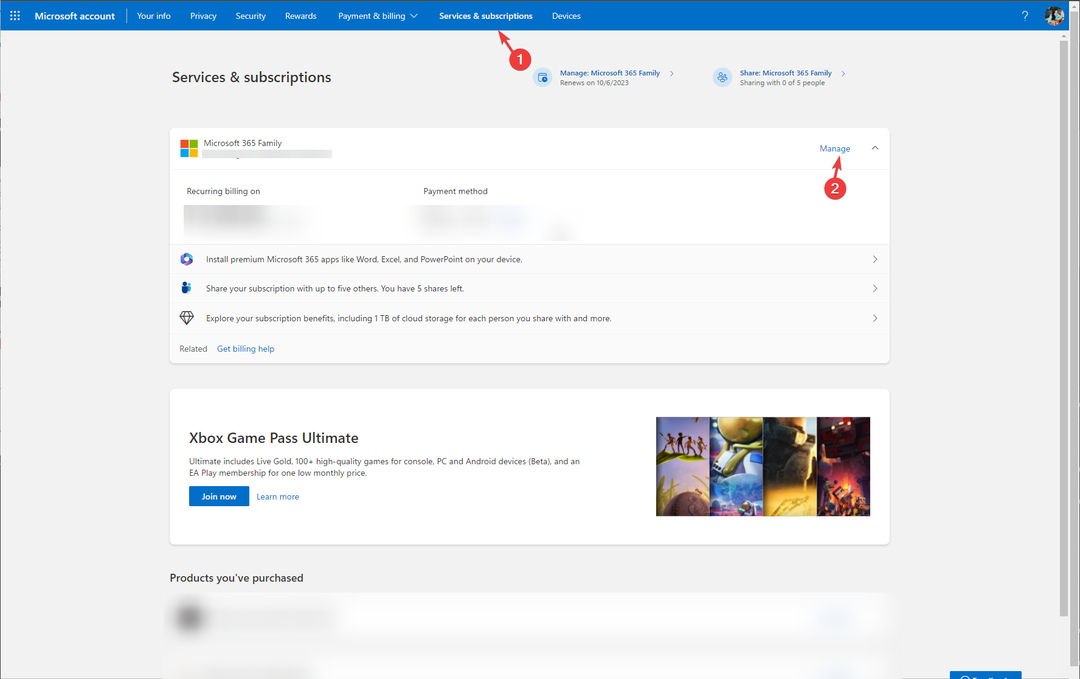
- Kattintson Törölje az előfizetést.

- Válassza ki Nem akarom az előfizetésemet.

- Megerősítő üzenetet kap arról, hogy a csomagot törölték, és a szolgáltatást annak lejártáig használhatja.

Ugyanezekkel a lépésekkel lemondhatja próba-előfizetését is.
3. A Beállítások alkalmazás használata (személyes vagy családi)
- nyomja meg ablakok + én kinyitni Beállítások.
- Menj Fiókok és keresse meg Microsoft 365 családi vagy személyes.
- Kattintson Kezelése.
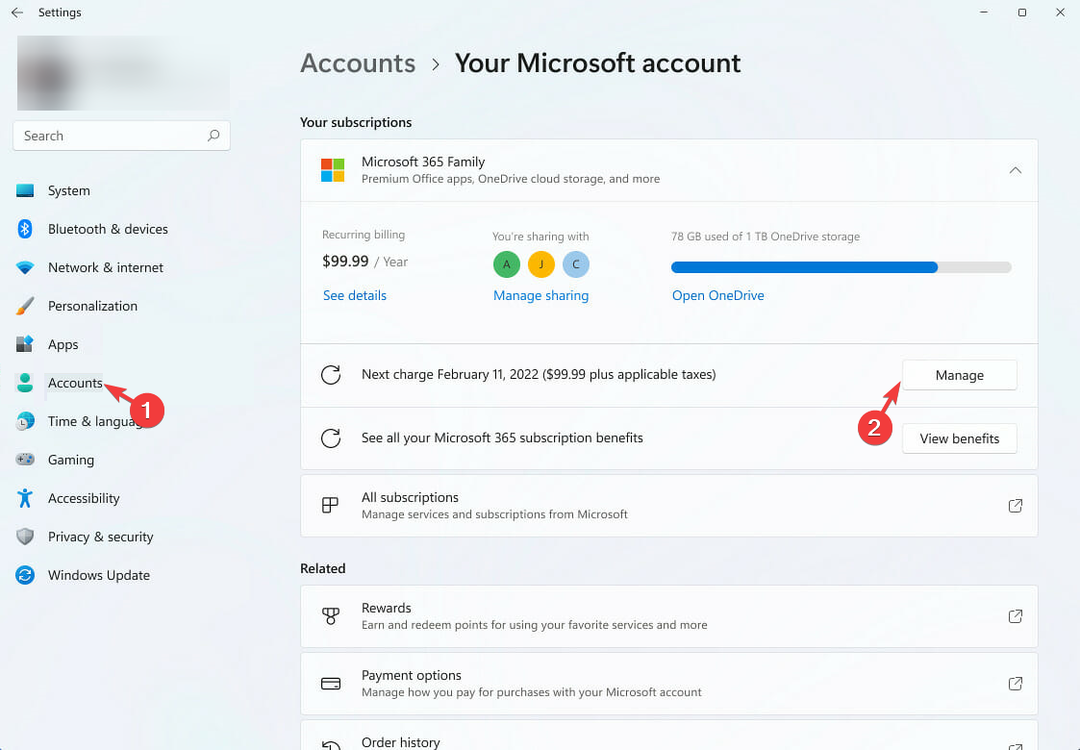
- A rendszer átirányítja a Microsoft-fiók oldalára, és előfordulhat, hogy be kell jelentkeznie. Kattintson Feliratkozás visszavonása.

- Válassza ki Nem akarom az előfizetésemet.

- Megerősítő üzenetet kap, amely jelzi, hogy az előfizetést törölték.

Ha második gondolata van a lemondásról, és segítségre van szüksége annak eldöntésében, hogy igénybe vegye-e Microsoft 365 Personal vagy Family, ellenőrizze ezt az útmutatót, és hozzon megalapozott döntést.
Miért nem mondhatom le a Microsoft 365-öt?
- Az Ön által használt Microsoft-fiók nincs összekapcsolva a vásárlással.
- Műszaki hiba.
- A vásárlás harmadik fél szolgáltatón keresztül történt.
- A fizetési módot frissíteni kell.
- Üzleti előfizetés esetén az ok lehet szerződéses megállapodás vagy a szükséges engedélyek hiánya is.
Annak érdekében, hogy a lemondási folyamat lezajlik, meg kell tennie lépjen kapcsolatba a Microsoft ügyfélszolgálatával.
Befejezésül hagyunk néhány megjegyzést: mindig használja a Microsoft hivatalos webhelyét a terv állapotának megerősítéséhez, hogy elkerülje adathalász e-mailek, amelyek a Microsoft 365-előfizetés megújítását kérik.
Ezenkívül használja a tervnek megfelelő módszert a szolgáltatás lemondására, és az ismétlődő számlázási lehetőség letiltására a váratlan költségek elkerülése érdekében.
Hamarosan véget ér a próbaidőszak? Megtaláltuk a legjobb ajánlatokat a terv folytatásához és továbbra is használja kedvenc alkalmazásait.
Ha bármilyen kérdése vagy javaslata van a témával kapcsolatban, nyugodtan említse meg azokat az alábbi megjegyzések részben.


